在Ubuntu Shell中配置VPN连接,只需简单几步即可轻松实现远程访问。通过安装VPN客户端,设置连接参数,输入用户凭证,即可建立安全的远程连接,享受稳定的数据传输和互联网访问。
准备工作
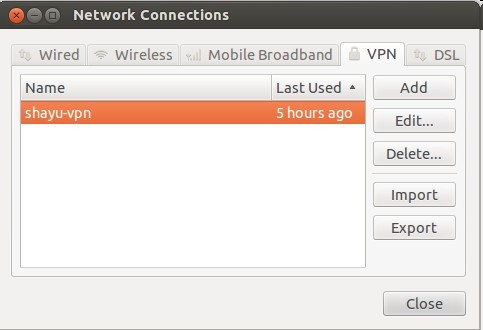
1、下载VPN客户端软件:您需要下载适用于Ubuntu系统的VPN客户端软件,根据您的需求,可以选择OpenVPN、PPTP、L2TP/IPsec等多种VPN协议。
2、获取VPN配置文件:在注册VPN服务提供商后,您将获得一个VPN配置文件(通常为.ovpn格式),请将其保存至本地。
3、安装必要的软件包:在Ubuntu系统中,需要安装以下软件包:
- openvpn:用于连接VPN服务器
- network-manager-openvpn:用于管理VPN连接
- git:用于下载第三方VPN客户端软件(如TAP设备驱动)
执行以下命令进行安装:
```bash
sudo apt-get update
sudo apt-get install openvpn network-manager-openvpn git
```
配置VPN连接
1、创建VPN配置文件目录:在用户主目录下创建一个名为.openvpn的隐藏目录,用于存放VPN配置文件。
```bash
mkdir -p ~/.openvpn
```
2、将VPN配置文件复制到配置文件目录:将下载的.ovpn文件复制到.openvpn目录下。
```bash
cp /path/to/your/vpn_config_file.ovpn ~/.openvpn/
```
3、修改VPN配置文件:使用文本编辑器打开.ovpn文件,根据实际情况修改以下参数:
remote:VPN服务器的IP地址和端口
username和password:VPN登录凭证
ca、cert和key:证书文件路径(如果需要)
proto:VPN协议类型(如TCP、UDP)
4、启动VPN连接:在Shell环境下,执行以下命令启动VPN连接。
```bash
sudo openvpn --config ~/.openvpn/your_vpn_config_file.ovpn
```
您将看到VPN客户端软件与服务器建立连接的过程,如果连接成功,您就可以通过VPN访问远程网络资源了。
5、设置自动连接:为了方便使用,可以将VPN连接设置为开机自启,在Shell环境下,执行以下命令:
```bash
sudo gedit /etc/network/interfaces
```
在文件中添加以下内容:
```bash
auto tun0
iface tun0 inet vpn
up sudo openvpn --config ~/.openvpn/your_vpn_config_file.ovpn
down sudo killall openvpn
```
保存并关闭文件,重启系统后,VPN连接将在开机时自动启动。
注意事项
1、在配置VPN连接时,请确保VPN客户端软件和服务器端软件版本兼容。
2、为了确保网络安全,请定期更新VPN客户端软件和系统软件。
3、如果遇到连接问题,请检查VPN配置文件中的参数是否正确,以及VPN服务器的状态。
未经允许不得转载! 作者:烟雨楼,转载或复制请以超链接形式并注明出处快连vpn。
原文地址:https://le-tsvpn.com/vpnpingce/73198.html发布于:2024-11-15


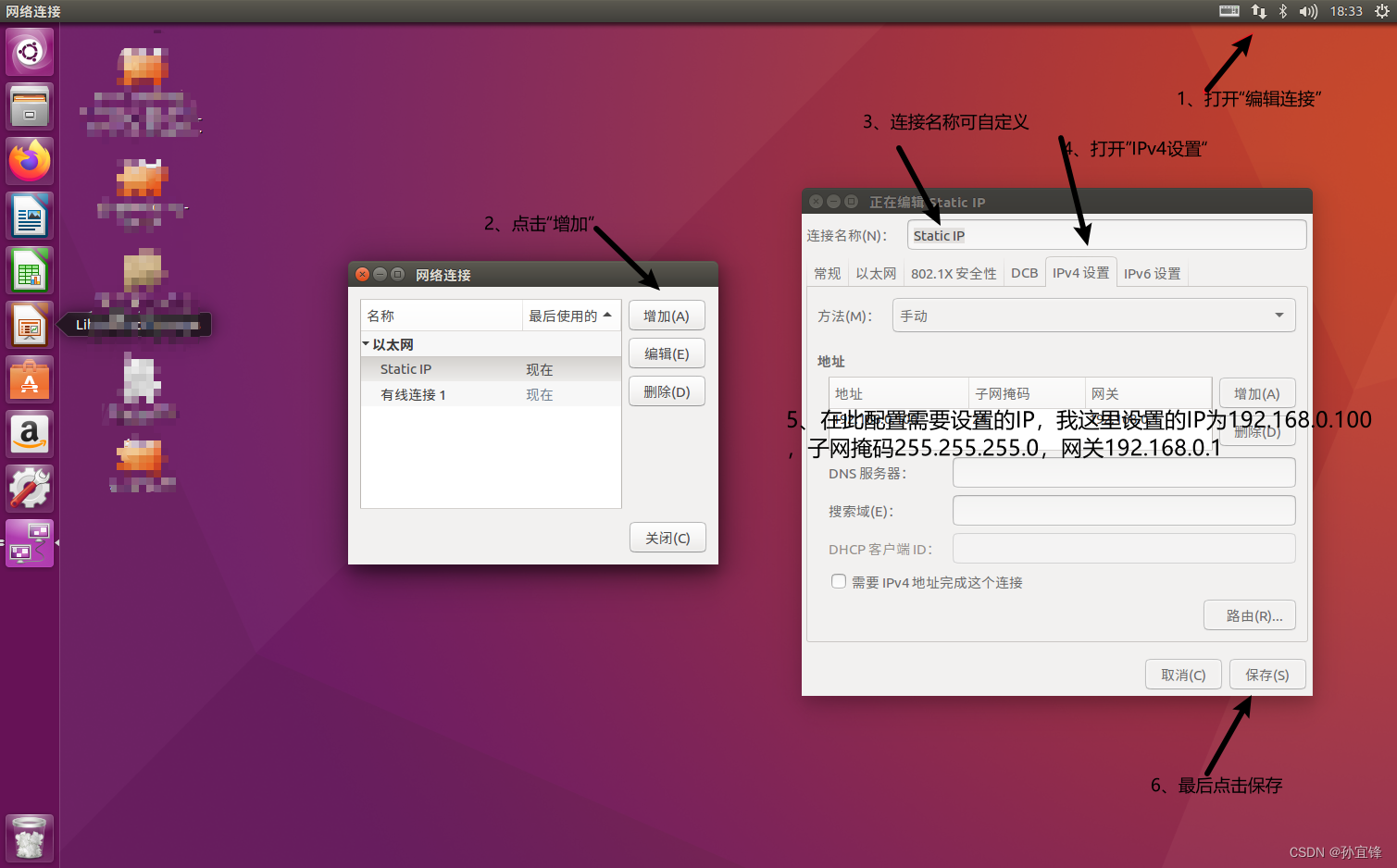

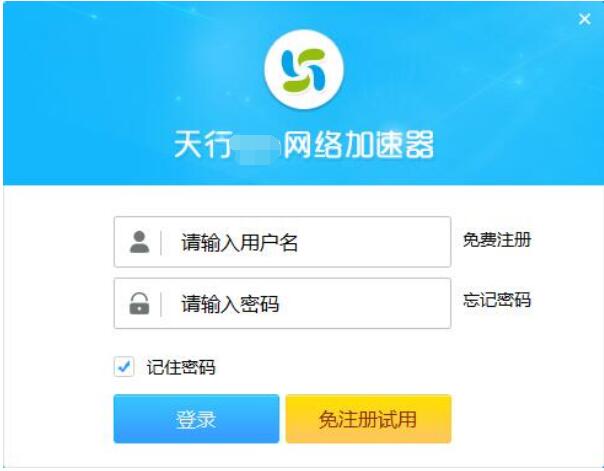




还没有评论,来说两句吧...